Lors du formatage d'un disque dur, qu'il soit neuf ou vieux de quelques années, le processus est généralement assez simple.Cela implique d'ouvrir la gestion des disques de Windows 11, de sélectionner le volume à formater et de cliquer sur quelques boutons.
Cependant, le processus devient plus compliqué lorsque vous devez formater le lecteur sur lequel se trouve le système d'exploitation ou que vous n'avez pas du tout accès au système d'exploitation.Cela amène souvent les gens à demander s'ils peuvent formater le disque dur à l'aide du système BIOS, qui est le micrologiciel de la carte mère.
Voyons si vous pouvez obtenir Disque dur formaté BIOS, et différents scénarios où vous devez formater votre disque dur.
Pouvez-vous formater un disque à partir du BIOS de votre ordinateur ?
Une idée fausse courante sur le formatage d'un disque dur est que vous pouvez utiliser le système BIOS de l'ordinateur (micrologiciel) pour dire à l'ordinateur de formater le disque.Réellementce n'est pas vrai,carLe BIOS n'a pas la capacité d'effectuer de telles opérations.Pour illustrer cela, regardons ce que fait réellement le BIOS.
Le système d'entrée et de sortie de base, ou BIOS, est un programme installé sur le microprocesseur de la carte mère.Il est placé sur une puce mémoire effaçable, programmable et en lecture seule conçue pour faciliter l'interaction entre le système d'exploitation et les accessoires matériels de l'ordinateur.Il vous indique si les éléments matériels tels que l'unité centrale de traitement, la carte graphique dédiée, la mémoire vive et les disques durs sont opérationnels au démarrage.
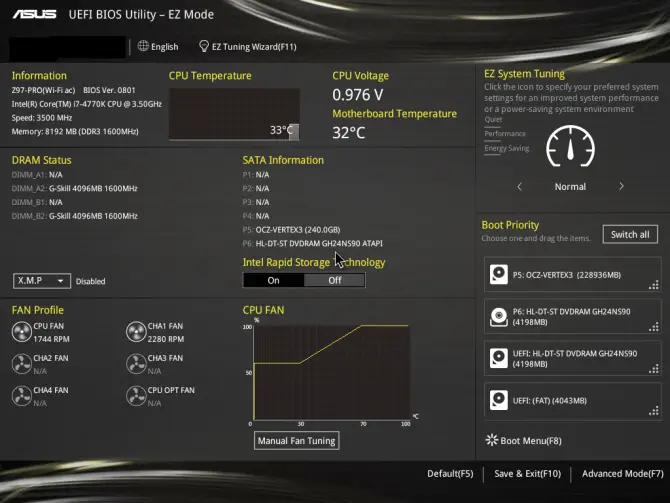
Sa fonction principale est de dire à l'ordinateur à quoi accéder et quand y accéder au démarrage, comme votre disque dur pour démarrer Windows.Lorsque vous devez formater un disque dur en cours d'utilisation parce qu'il contient un système d'exploitation ou que vous rencontrez une erreur qui ne vous permet pas de démarrer sous Windows,
Vous pouvez utiliser le BIOS pour modifier le démarrage matériel activé de votre ordinateur afin de contourner votre disque dur (priorité de démarrage).Voyons maintenant quels scénarios vous obligent à utiliser le BIOS de cette manière.
Scénarios qui vous obligent à démarrer dans le BIOS
Vous devrez peut-être démarrer dans le BIOS pour formater votre disque dur pour diverses raisons, qui ne nécessitent pas toutes l'impossibilité d'accéder à Windows.Voici quelques situations possibles que vous pourriez rencontrer.
1. Votre ordinateur est bloqué dans une boucle de démarrage.
Si votre ordinateur présente des problèmes matériels ou logiciels et des erreurs, vous pouvez vous retrouver dans une boucle de démarrage.Lorsque vous allumez l'ordinateur pour la première fois, il doit démarrer directement sous Windows, mais si la séquence de démarrage (également connue sous le nom de séquence POST (Power On, Self Test)) échoue, il essaiera de résoudre le problème et redémarrera et réessayer.Si le problème n'est pas résolu, l'ordinateur peut redémarrer à plusieurs reprises et entraîner l'échec de la séquence de démarrage, entraînant une boucle de démarrage.
2. Vous devez formater toute la partition système où se trouve le système d'exploitation.
Si votre système d'exploitation rencontre des erreurs, qu'elles proviennent de logiciels malveillants, de virus, de fichiers corrompus ou de fichiers manquants, vous devrez peut-être formater la partition système sur laquelle réside votre système d'exploitation.Cependant, vous ne pouvez pas formater la partition pendant qu'elle est en cours d'utilisation, elle doit donc être formatée sans y accéder.
3. Vous devez réinstaller le système d'exploitation.
Dans certains cas, vous devrez peut-être réinstaller le système d'exploitation.Cela peut être dû au fait que votre ordinateur est verrouillé ou rencontre un bogue majeur qui provoque l'arrêt immédiat de l'ordinateur au démarrage.Ou, si votre ordinateur fonctionne lentement, vous pouvez simplement réinstaller.Pour réinstaller le système d'exploitation, vous devrez formater la partition du lecteur C, mais vous ne pouvez pas le faire pendant l'utilisation.
4. S'il y a un problème avec la partition amorçable sur le disque dur.
Lorsque vous installez initialement Windows sur un nouveau disque dur (ou vide), il crée trois partitions.La première est la partition amorçable, où la séquence de démarrage est stockée et utilisée, la seconde partition stocke le reste des informations du système d'exploitation et une partition de récupération.Si quelque chose ne va pas avec cette partition, elle devra être reformatée et refaite, mais comme le reste du système d'exploitation, cela ne peut pas être fait pendant son utilisation..
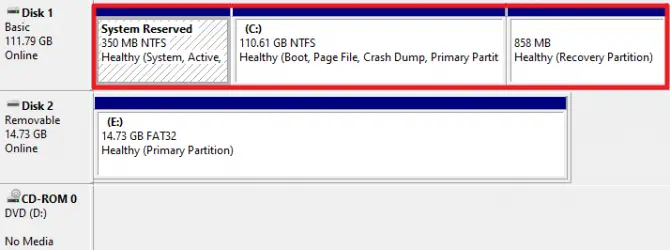
Chacun de ces scénarios présente des symptômes similaires car Windows est inaccessible ou vous avez un problème qui vous oblige à formater sans accéder à Windows lui-même.Dans chaque cas, vous aurez besoin de quelque chose appelé une disquette de démarrage pour les réparer.Cela peut être obtenu facilement, ou si vous êtes pressé, vous pouvez en fabriquer un vous-même.
Créer un disque amorçable à l'aide d'une clé USB ou d'un CD-RW/DVD
La première étape de la création d'un disque amorçable ou d'un support d'installation consiste à choisir le support qui vous convient le mieux : USB ou CD-RW/DVD.Si votre ordinateur n'a pas de lecteur de CD, il est dans votre intérêt d'utiliser une clé USB et c'est généralement plus facile pour la plupart des utilisateurs.L'espace minimum requis pour l'un ou l'autre des supports est de 8 Go, les utilisateurs de DVD peuvent avoir besoin de spécifier l'utilisation d'un support double couche (DL).
- directement de Microsoftsite Web pour télécharger la version appropriée de Windows.Vous aurez besoin de votre clé de produit Windows.Si vous ne savez pas où trouver le vôtre, ceci网站peut vous aider, mais si vous n'en avez pas, vous devrez en acheter un.
- Pour les utilisateurs de Windows 11, vous devez vous rendre surPage de téléchargement de Windows 11et cliquez sur le bouton "Télécharger l'outil maintenant" et sélectionnez "Exécuter" lorsque vous avez terminé.
- Après avoir accepté les termes de la licence, sélectionnez l'option permettant de créer un support d'installation pour un autre PC.
- Sélectionnez toutes les autres options de configuration dont vous avez besoin, telles que la version et l'architecture de Windows dont vous avez besoin.
- Sélectionnez le périphérique multimédia de votre choix et attendez la fin du processus.
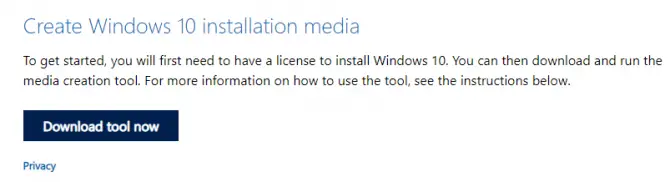
11 façons de formater votre disque dur sans accéder à Windows 3
1. Reformatez sans réinstaller Windows.
-
- Assurez-vous que l'ordinateur est éteint,Connectez votre support d'installation, puis redémarrez.Les utilisateurs de CD/DVD doivent allumer l'ordinateur avant d'insérer le disque.
- presseclé correspondanteEntrez dans le BIOS de l'ordinateur.Les touches communes incluent "Suppr" et "F8"
- Venezoptions de priorité de démarrage,et déplacez le support d'installation (USB ou CD RW/DVD) vers le haut de la priorité de démarrage.
- Redémarrer le PC.devrait vous demander siPour démarrer à partir du disque.Sélectionnez cette option.
- 一組命令Devrait apparaître à l'écran.À l'aide de ceux-ci, sélectionnez le lecteur que vous souhaitez formater et supprimez toutes les partitions qu'il contient.
- Sélectionnez l'espace maintenant non partitionné etCréez une nouvelle partition.On devrait alors vous demander comment vous voulez le formater.選擇NTFS ou FAT.
- Cette dernière étape effacera complètement votre disque dur, le laissantpour installer un système d'exploitation ou l'utiliser comme périphérique de stockage de masse.
L'utilisation de cette méthode peut aiderBoucles de démarrage et erreurs de redémarrage majeures.
2. Reformatage via l'installation de Windows.

-
- Après avoir connecté/inséré le disque de démarrage, assurez-vous que l'ordinateur est éteint, puis redémarrez-le lorsque vous y êtes invitéAppuyez sur la touche correspondanteDémarrez dans le BIOS.
- Dans Options de priorité de démarrage, définissez votre support d'installation sur la priorité de démarrage la plus élevée et redémarrez votre ordinateur.
- Vous verrez l'écran d'installation de Windows.Choisissez votre langue d'installation, l'heure et la saisie au clavier, puis sélectionnezbouton "Suivant".
- Cliquez quand il apparaît"installer maintenant", et suivez les invites jusqu'à ce que vous atteigniez la page qui vous demande quel type d'installation vous souhaitez.
- 選擇Options d'installation personnalisées.
- Sur les pages qui suivent, vous êtes libre de supprimer toutes les partitions indésirables, mais pour formater le disque, sélectionnezPartition système et cliquez sur Formater.
- Vous verrez une fenêtre vous avertir que cela supprimera toutes les données de la partition.選擇OK, et attendez la fin du processus.
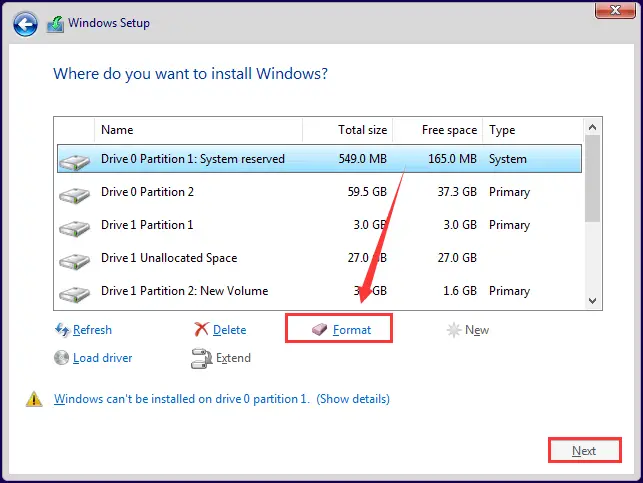
Si vous souhaitez réinstaller Windowsou besoinformater toute la partition système,Ce processus fonctionne mieux.
3. Utilisez l'invite de commande pour reformater.
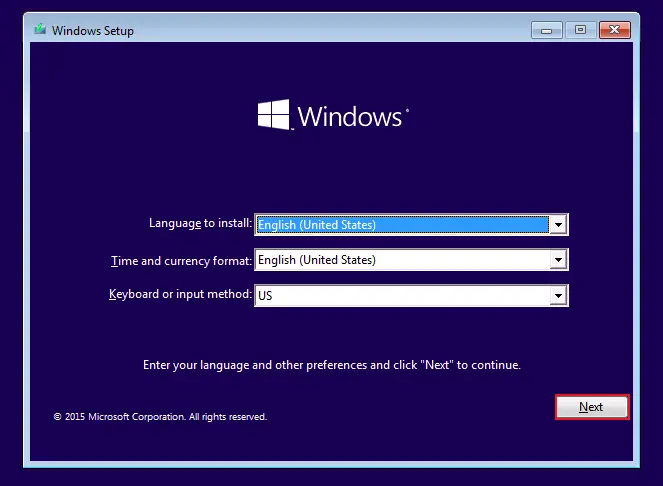
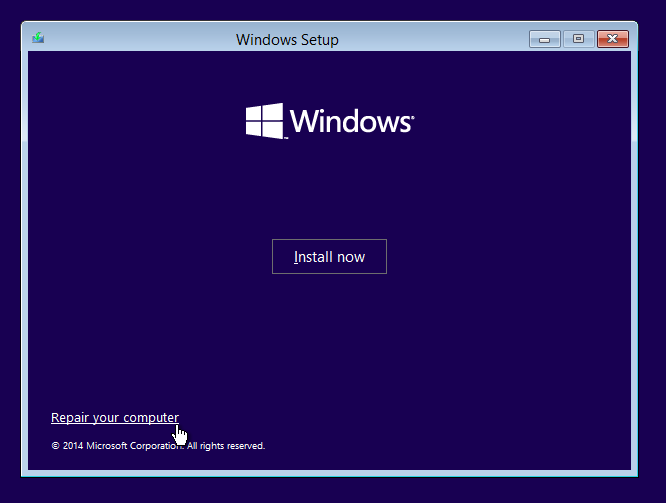
-
- Connectez votre lecteur de démarrage.Si vous utilisez un CD RW/DVD, insérez le disque dans le lecteur et éteignez-le.Si vous utilisez une clé USB, éteignez l'ordinateur avant de le connecter.
- redémarrer l'ordinateur etDémarrez dans le BIOS.Placez le disque d'installation du support en haut de votre priorité de démarrage et redémarrez votre ordinateur.
- Lorsque Windows Installer se charge, vous devez sélectionnerHeure, devise, saisie au clavier et langue.Cliquez sur Suivant à l'écran.
- Au lieu d'installer Windows, choisissezRéparer l'ordinateur.
- Cela vous amènera à l'écran des options avancées.À partir de là, sélectionnezMode de dépannageEt cliquezInvite de commandeOptions.
- L'invite de commande s'ouvrira et vous permettra de localiser le lecteur de disque que vous souhaitez formater.Pour ce faire, entrez "Diskpart - Enter", "List Volume - Enter", "Exit - Enter", "Dir C: - Enter"
- Si votre lecteur de système d'exploitation n'est pas marqué C, vous devrez utiliserF ou DRépétez ces étapes jusqu'à ce que vous trouviez le lecteur sur lequel se trouve votre système d'exploitation.
- Une fois que vous savez où se trouve Windows, vous pouvez le faire en tapantC:/fs:ntfspour formater le disque (remplacez C par F ou D si c'est là que Windows est installé).Cliquez ensuite sur entrer.
- Pour continuer le formatage, lorsque vous y êtes invité, entrez"Y" signifie "oui", vous informant que toutes les données seront perdues si vous continuez à formater.
Après avoir formaté le disque dur, vous pouvez maintenant continuerutiliser ce lecteurInstallez Windows.Redémarrez simplement votre ordinateur et utilisez les instructions à l'écran pour l'installation.
L'invite de commande est généralement un dernier recours car elle est directement liée à la programmation du système d'exploitation.Cependant, si pour une raison quelconque vous ne pouvez pas utiliser les deux autres méthodes ci-dessus, l'invite de commande est un excellent moyen de forcer votre ordinateur à faire ce que vous voulez.

![Paramètres et qualité de l'appareil photo Samsung A52 5G / A52s [Comment utiliser] Paramètres et qualité de l'appareil photo Samsung A52 5G / A52s [Comment utiliser]](https://infoacetech.net/wp-content/uploads/2021/09/6597-Samsung-A52s-150x150.jpg)
![Paramètres et qualité de l'appareil photo Samsung M32 5G [Comment utiliser] Paramètres et qualité de l'appareil photo Samsung M32 5G [Comment utiliser]](https://infoacetech.net/wp-content/uploads/2021/09/6606-Samsung-M32-5G-150x150.jpg)
![Paramètres et qualité de l'appareil photo Samsung A12 [Comment utiliser] Paramètres et qualité de l'appareil photo Samsung A12 [Comment utiliser]](https://infoacetech.net/wp-content/uploads/2021/09/6614-Turn-off-Voicemail-on-Samsung-A12-150x150.jpg)




![Comment voir la version Windows [très simple]](https://infoacetech.net/wp-content/uploads/2023/06/Windows%E7%89%88%E6%9C%AC%E6%80%8E%E9%BA%BC%E7%9C%8B-180x100.jpg)


